SQL Server企业管理器
SQLServer企业管理器和查询分析器
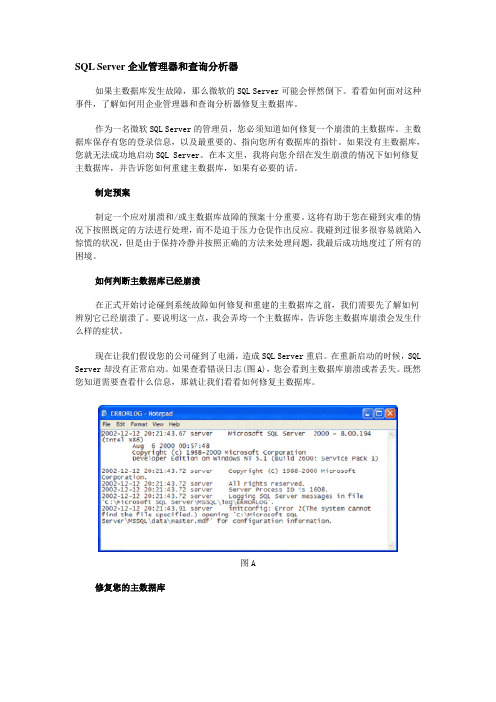
SQL Server企业管理器和查询分析器如果主数据库发生故障,那么微软的SQL Server可能会怦然倒下。
看看如何面对这种事件,了解如何用企业管理器和查询分析器修复主数据库。
作为一名微软SQL Server的管理员,您必须知道如何修复一个崩溃的主数据库。
主数据库保存有您的登录信息,以及最重要的、指向您所有数据库的指针。
如果没有主数据库,您就无法成功地启动SQL Server。
在本文里,我将向您介绍在发生崩溃的情况下如何修复主数据库,并告诉您如何重建主数据库,如果有必要的话。
制定预案制定一个应对崩溃和/或主数据库故障的预案十分重要。
这将有助于您在碰到灾难的情况下按照既定的方法进行处理,而不是迫于压力仓促作出反应。
我碰到过很多很容易就陷入惊慌的状况,但是由于保持冷静并按照正确的方法来处理问题,我最后成功地度过了所有的困境。
如何判断主数据库已经崩溃在正式开始讨论碰到系统故障如何修复和重建的主数据库之前,我们需要先了解如何辨别它已经崩溃了。
要说明这一点,我会弄垮一个主数据库,告诉您主数据库崩溃会发生什么样的症状。
现在让我们假设您的公司碰到了电涌,造成SQL Server重启。
在重新启动的时候,SQL Server却没有正常启动。
如果查看错误日志(图A),您会看到主数据库崩溃或者丢失。
既然您知道需要查看什么信息,那就让我们看看如何修复主数据库。
图A修复您的主数据库修复主数据库的第一步是使用“重建向导(Rebuild Wizard,Rebuildm.exe),它放在\Program Files\Microsoft SQL Server\80\Tools\BINN目录下。
现在就让我们来看看重建向导是如何工作的。
双击Rebuildm.exe启动图B所示的对话框:图B在这个对话框里,您可以指定数据库服务器的修复设置,以及原始安装的数据文件的位置。
要让这一过程更容易和更快,就要把x86目录从SQL的光盘上复制到硬盘上,并把指向改到本地的副本。
SQL Server2000企业管理器-创建数据库和数据表
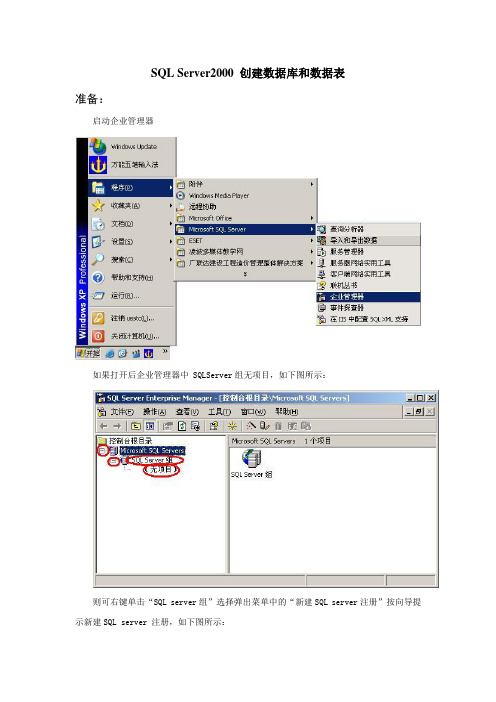
SQL Server2000 创建数据库和数据表准备:启动企业管理器如果打开后企业管理器中 SQLServer组无项目,如下图所示:则可右键单击“SQL server组”选择弹出菜单中的“新建SQL server注册”按向导提示新建SQL server 注册,如下图所示:展开左侧窗格中的目录树至“数据库”一、创建数据库实训内容操作要求:分别使用SQL Server 2000企业管理器,按下列要求创建和修改用户数据库。
1.创建一个名为“testdb”数据库:(1)包含一个数据文件,逻辑文件名“testdb_data”,磁盘文件名“testdb_data.mdf”,文件初始容量为5MB,最大容量为15MB,文件容量递增值为1MB;(2)包含一个事务日志文件,逻辑文件名为“testdb_log”, 磁盘文件名“testdb_log.ldf”,文件初始容量为5MB,最大容量为10MB,文件容量递增值为1MB;2.对数据库作如下修改:(1)添加一个数据文件,逻辑文件“testdb2_data”,磁盘文件名“testdb2_data.ndf”,文件初始容量为1MB,最大容量为6MB,文件容量递增值为1MB;(2)将事务日志文件的最大容量增加为15MB,递增值改为2MB;实训操作操作1:启动“企业管理器”,在控制面板的“树形目录”中选择“数据库”节点,单击鼠标右键,在弹出菜单中选择“新建数据库”命令出现“数据库属性”对话框。
设置常规选项卡:在“名称”文本框中输入数据库名称“testdb”;设置数据文件选项卡:可设置设置数据文件的存放位置及其它参数,也可以默认。
设置事务日志选项卡:可设置设置日志文件的存放位置及其它参数,也可以默认。
单击“确定”按钮,完成数据库的创建。
二、创建和修改数据表操作要求:使用企业管理器,按下列要求testdb数据库中创建两个用户数据表(项目表和员工表),并按步骤完成对数据表的相关修改和约束设置。
SQL Server 2000企业管理器

2.4配置服务器
常 规 属 性
2.4配置服务器(续)
安 全 属 性
2.4配置服务器(续)
连 接 属 性
SQL Server 2000企业管理器(续)
提供跨服务器的拖放控制操作 管理用户帐户 建立Transact-SQL命令语句及管理和控制 管理SQL Server 2000对象
2.2 启动和关闭、连接和断开服务器
启动与关闭服务器方法
二、SQL Server 2000企业管理器
管理SQL Server 2000的最重要工具 是一个服务器集成管理环境,以层叠列表的形 式显示和管理SQL Server 2000对象 具体管理内容
管理SQL Server 2000服务器 建立与管理数据库 建立与管理表、视图、存储过程、触发器、角色、规则、 默认值等数据库对及用户定义的数据类型 备份数据库和事务日志、恢复数据库、复制数据库 设置任务调度 设置警报
Windows启动时自动启动 SQL Server 2000服务管理器启动 企业管理器启动
例如
2.2 (续)
2.3注册服务器
SQL Server 2000中可以同时管理多个数 据库服务器,包括一个本地数据库服务 器和其它远程数据库服务器 安装SQL Server 2000后,通常将本机自 动作为一个数据库服务器 对于远程数据库服务器,必须进行注册
SQL企业管理器操作指南
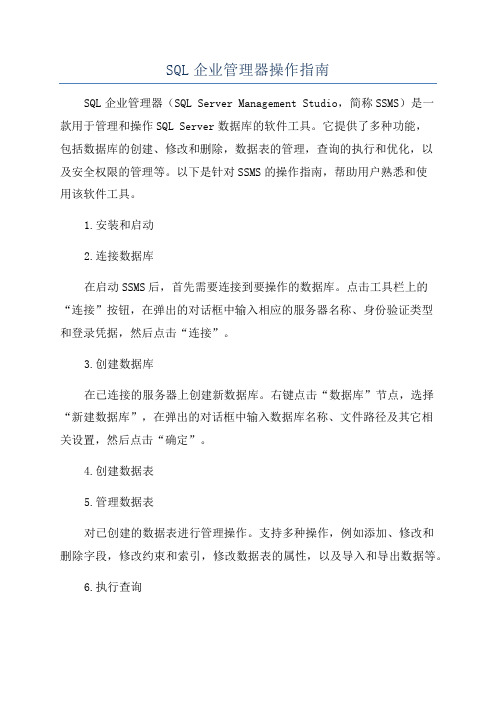
SQL企业管理器操作指南SQL企业管理器(SQL Server Management Studio,简称SSMS)是一款用于管理和操作SQL Server数据库的软件工具。
它提供了多种功能,包括数据库的创建、修改和删除,数据表的管理,查询的执行和优化,以及安全权限的管理等。
以下是针对SSMS的操作指南,帮助用户熟悉和使用该软件工具。
1.安装和启动2.连接数据库在启动SSMS后,首先需要连接到要操作的数据库。
点击工具栏上的“连接”按钮,在弹出的对话框中输入相应的服务器名称、身份验证类型和登录凭据,然后点击“连接”。
3.创建数据库在已连接的服务器上创建新数据库。
右键点击“数据库”节点,选择“新建数据库”,在弹出的对话框中输入数据库名称、文件路径及其它相关设置,然后点击“确定”。
4.创建数据表5.管理数据表对已创建的数据表进行管理操作。
支持多种操作,例如添加、修改和删除字段,修改约束和索引,修改数据表的属性,以及导入和导出数据等。
6.执行查询在“新建查询”窗口中,输入相应的SQL语句,并点击工具栏上的“执行”按钮执行查询操作。
查询的结果会显示在结果窗口中。
7.查询优化SSMS提供了多种查询分析和优化的工具,以帮助用户提高查询的性能。
例如可以使用执行计划来分析查询的执行情况,了解查询所涉及的表和索引等。
8.管理安全权限SSMS允许管理员对数据库中的用户和用户组进行权限管理。
可以通过右键点击相应的数据库或登录节点,选择“属性”来设置数据库的安全权限。
9.备份和还原通过SSMS可以对数据库进行备份和还原操作。
右键点击相应数据库节点,选择“备份”或“还原”来执行相应的操作。
10.监视和管理服务器通过SSMS可以监视和管理SQL Server实例。
可以查看服务器的性能指标,设定警报和任务计划,监视活动和错误日志等。
12.导入和导出数据可以使用SSMS来导入和导出数据。
右键点击相应的数据库节点,选择“任务”>“导入数据”或“导出数据”,然后按照向导进行相应设置和操作。
实验一 熟悉SQL SERVER企业管理器

实验一:熟悉SQL SERVER企业管理器学时:2实验内容:1 创建数据库和查看数据库属性。
2 创建表、确定表的主码和约束条件。
为主码建索引。
3 查看和修改表结构。
4 熟悉SQL Server企业管理器和查询分析器工具的使用方法。
实验目的:要求学生熟练掌握和使用SQL、Transact-SQL、SQL Server企业管理器创建数据库、表、索引和修改表结构,并学会使用SQL Server 查询分析器接收Transact-SQL语句和进行结果分析。
实验原理:实验设备:1.操作系统为WINDOWS 2000 SERVER(professional)的计算机一台2.SQL Server 2000标准版(个人版)安装软件实验步骤:(1)使用企业管理器按教材中的内容建立学生(student)数据库。
(2)在企业管理器中查看学生数据库的属性,并进行修改,使之符合要求。
(3)通过企业管理器,在建好的学生数据库中建立学生、课程和学生-课程3个表,其结构为:学生关系表S :学号姓名性别年龄所在系Sno Sname Ssex Sage sdept课程关系表C :课程号课程名先行课学分Cno Cname Cpno ccredit学生-课程关系表SC :学号课程号成绩Sno Cno Grade要求为属性选择合适的数据类型,定义每个表的主码.是否允许空值和默认值等列级数据约束。
(4)在企业管理器中建立学生、课程和学生-课程3个表的表级约束.每个表的主码约束.学生表与学生-课程表间、课程表与学生-课程表之间的外码约束,要求按语义先确定外码约束表达式.再通过操作予以实现.实现学生表的学号和课程表的课程号的惟一性约束:实现读者性别只能是“男”或“女”的Check(检查)约束。
实验方法:创建数据库1使用企业管理器创建数据库的步骤1)从“开始”菜单中选择;“程序”“Microsoft SQL2000”“企业管理器”.2)选中需要在其上创建数据库的服务器单击前面的“+”号,使其展示为树形目录。
SQLServer企业管理器和查询分析器
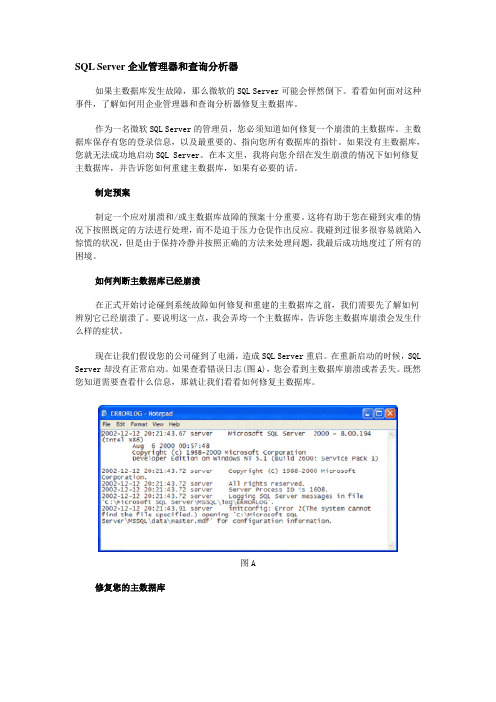
SQL Server企业管理器和查询分析器如果主数据库发生故障,那么微软的SQL Server可能会怦然倒下。
看看如何面对这种事件,了解如何用企业管理器和查询分析器修复主数据库。
作为一名微软SQL Server的管理员,您必须知道如何修复一个崩溃的主数据库。
主数据库保存有您的登录信息,以及最重要的、指向您所有数据库的指针。
如果没有主数据库,您就无法成功地启动SQL Server。
在本文里,我将向您介绍在发生崩溃的情况下如何修复主数据库,并告诉您如何重建主数据库,如果有必要的话。
制定预案制定一个应对崩溃和/或主数据库故障的预案十分重要。
这将有助于您在碰到灾难的情况下按照既定的方法进行处理,而不是迫于压力仓促作出反应。
我碰到过很多很容易就陷入惊慌的状况,但是由于保持冷静并按照正确的方法来处理问题,我最后成功地度过了所有的困境。
如何判断主数据库已经崩溃在正式开始讨论碰到系统故障如何修复和重建的主数据库之前,我们需要先了解如何辨别它已经崩溃了。
要说明这一点,我会弄垮一个主数据库,告诉您主数据库崩溃会发生什么样的症状。
现在让我们假设您的公司碰到了电涌,造成SQL Server重启。
在重新启动的时候,SQL Server却没有正常启动。
如果查看错误日志(图A),您会看到主数据库崩溃或者丢失。
既然您知道需要查看什么信息,那就让我们看看如何修复主数据库。
图A修复您的主数据库修复主数据库的第一步是使用“重建向导(Rebuild Wizard,Rebuildm.exe),它放在\Program Files\Microsoft SQL Server\80\Tools\BINN目录下。
现在就让我们来看看重建向导是如何工作的。
双击Rebuildm.exe启动图B所示的对话框:图B在这个对话框里,您可以指定数据库服务器的修复设置,以及原始安装的数据文件的位置。
要让这一过程更容易和更快,就要把x86目录从SQL的光盘上复制到硬盘上,并把指向改到本地的副本。
SQL Server 企业管理器
SQL Server 企业管理器SQL Server 企业管理器是用来对本地或远程服务器进行管理操作的服务器管理工具,它提供了一个遵从 MMC 标准的用户界面。
企业管理器的功能●定义 SQL Server 实例组。
●将个别服务器注册到组中。
●为每个已注册的服务器配置所有 SQL Server 选项。
●在每个已注册的服务器中创建并管理所有 SQL Server 数据库、对象、登录、用户和权限。
●在每个已注册的服务器上定义并执行所有 SQL Server 管理任务。
●通过唤醒调用 SQL 查询分析器,交互地设计并测试 SQL 语句、批处理和脚本。
●唤醒调用为 SQL Server 定义的各种向导。
1.2.1企业管理器界面及基本操作在“开始”菜单的“程序”级联菜单中,选择Microsoft SQL Server程序组中的“企业管理器”选项,即可启动SQL企业管理器界面如图1-14所示。
图1-14企业管理器的操作界面企业管理器的操作界面和Windows的资源管理器类似,左侧窗口为层状的树型结构,右侧窗口显示左侧窗口中选择对象的相关信息。
整个结构的最上层为Microsoft SQL Server,表示所有的SQL Server,下面划分为组,称为Server 组,每组可以包含多台计算机。
但对于新安装的SQL Server而言,只包含一个Server组和一个SQL Server 服务器(其中的DYC(Windows NT))。
这里我们可以通过在“SQL Server组”上面右击鼠标,在打开的快捷菜单上,选择“新建SQL Server组”来添加一个SQL Server组,也可以选择“新建SQL Server 注册”来向组中添加一个SQL Server服务器。
下面我们通过利用企业管理器查看数据库等基本对象,说明企业管理器的基本操作。
1.查看数据库展开选择的服务器的“数据库”选项,可看到系统提供的数据库和用户自己建立的数据库.新安装SQL Server 后,默认有下面几个内置的数据库:·master数据库该数据库记录了SQL Server系统的所有系统级别信息.它记录所有的登陆帐户和系统配置设置。
SQL Server Management Studio(SQL Server 集成管理器,SSMS)
SQL Server Management Studio(SQL Server 集成管理器,SSMS)SQL Server Management Studio(可称为SQL Server集成管理器,简写为Management Studio,可缩写为SSMS)是为SQL Server数据库管理员和开发人员提供的新工具。
此工具由Visual Studio内部承载,它提供了用于数据库管理的图形工具和功能丰富的开发环境。
Management Studio将SQL Server 2000企业管理器、Analysis Manager和SQL 查询分析器的功能集于一身,还可用于编写MDX、XMLA和XML语句。
Management Studio是一个功能强大且灵活的工具。
但是,初次使用Visual Studio 的用户有时无法以最快的方式访问所需的功能。
下面来介绍Management Studio的基本使用方法。
1、启动Management Studio在“开始”菜单上,依次指向“所有程序”、SQL Server 2005,再单击Management Studio。
出现如下2-15的展示屏幕。
接着打开Management Studio窗体,并首先弹出“连接到服务器”对话框(如图7-16)。
在“连接到服务器”对话框中,采用默认设置(Windows身份验证),再单击“连接”。
默认情况下,Management Studio 中将显示三个组件窗口,如下图7-17。
图7-15 SQL Server 2005展示屏幕图7-16 打开时的SQL Server Management Studio342图7-17 SQL Server Management Studio 的窗体布局“已注册的服务器”窗口列出的是经常管理的服务器。
可以在此列表中添加和删除服务器。
如果计算机上以前安装了 SQL Server 2000 企业管理器,则系统将提示您导入已注册服务器的列表。
SQL_Server2000和企业管理器操作
1.启动数据库服务软件SQL Server2000:在程序菜单中选择Microsoft SQL Server,如图2-1所示:图2-1再选中服务管理器,如图2-2所示:图2-2点击服务管理器后,出现SQL Server服务管理器,如图2-3所示:图2-3点击“开始/继续”按钮,启动SQL Server2000数据库服务。
启动成功后,在时钟旁边出现一个符号,如图2-4所示。
图2-42.在SQL Server2000中建立数据库:在程序菜单中选择Microsoft SQL Server,如图2-5所示:图2-5再选中企业管理器,如图2-6所示:图2-6点击企业管理器后,出现企业管理器的主界面,如图2-7所示:图2-7点击左边树状控制栏的+/-号可以打开和关闭SQL Server组中的本地服务项目,在选中数据库服务项目后,单击鼠标右键,出现数据库的菜单,如图2-8所示:图2-8点击新建数据库,出现新建数据库窗口,如图2-9所示:输入数据库名称:Test,点击数据文件选项卡,如图2-10所示:图2-10在数据文件中,你可以设定数据文件的名称,所在目录以及文件的大小等信息。
完成后点击事务日志选项卡,如图2-11所示:图2-11事务日志中,你可以设定日志文件的名称,所在目录以及文件的大小等信息。
接受系统的缺省值,点击确定按钮,完成数据库的新建,如图2-12所示。
图2-123.在Test数据库上建立表:点击数据库Test前面的+号,打开数据库的各种属性,如图2-13所示:选中表的属性,单击鼠标右键,出现表的菜单,如图2-14所示:点击新建表按钮,出现新建表窗口,如图2-15所示:图2-15输入列名,数据类型,长度等信息,点击图标,出现选择表名窗口,如图2-16所示:图2-16输入表名,点击确定按钮,将新建的表存盘。
向该表中添入数据。
方法:进入企业管理器、分别点击“数据库”、<j数据库名>、“表”,右击要添加数据的表,在系统弹出的快捷菜单上,分别点击“打开表”、返回“所有行”,系统将弹出如图2-17的窗口。
企业管理器与SQLServer配置
• 命令行。
命令行 1) 启动MSSQLServer或者SQLServerAgent
• NET START MSSQLSERVER • NET START SQLSERVERAGENT
2) 停止MSSQLServer或者SQLServerAgent
• NET STOP MSSQLSERVER • NET STOP SQLSERVERAGENT
目录
综述:
在安装SQL Server之后,你需要为特定的应用测试和配置SQL Server。配置用于生产 环境的SQL Server的最主要的工具之一是SQL Server企业管理器。
本章的目的不在于让你了解企业管理器可以做的每一件工作,而在于帮你掌握 企业管理器的基础,侧重于SQL Server的初始化配置
• 在这个窗口中你可以设置MS SQL Server服务 启动的参数。
• 具体选项可查看帮助 “使用启动选项”
网络配置,服务器端网络实用工具。
第十三页,共26页。
内存选项卡
缺省情况下,系统自动配置SQL Server使用多少内存。如果你想自 己分配给SQL Server多少内存,下 表展示了微软关于应该分配给SQL Server多少内存的建议。该表是假 设NT服务器专用于SQL Server, 并不运行其他任何程序。
数据库由表及其相关程序组成。 数据库个数:215-1个/ Server 最小尺寸:1MB 最大尺寸:109 GB
第二十二页,共26页。
表
表是一种二维数据对象,由行和列组成,用于存储关系数据库中的数 据,是数据库中的主要对象。
各种对象和服务被安排在了树状的节点上,常用的主节点有:服务器节点、数据库 节点、数据转换节点、管理节点、复制节点、安全性节点、支持的服务节点等
- 1、下载文档前请自行甄别文档内容的完整性,平台不提供额外的编辑、内容补充、找答案等附加服务。
- 2、"仅部分预览"的文档,不可在线预览部分如存在完整性等问题,可反馈申请退款(可完整预览的文档不适用该条件!)。
- 3、如文档侵犯您的权益,请联系客服反馈,我们会尽快为您处理(人工客服工作时间:9:00-18:30)。
SQL Server企业管理器
摘要:除了SQL Server服务管理器,SQL Server工具中的企业管理器也可以用于启动与停止SQL Server服务。
下面介绍如何使用企业管理器来改变SQL Server运行状态。
使用SQL Server企业管理器
除了SQL Server服务管理器,SQL Server工具中的企业管理器也可以用于启动与停止SQL Server服务。
下面介绍如何使用企业管理器来改变SQL Server运行状态。
操作步骤如下:
(1)在操作系统的任务栏中单击“开始”菜单,选择“程序”→“Microsoft SQL Server”→“企业管理器”命令,启动企业管理器,如图1所示。
图1 企业管理器
(2)鼠标右键单击要进行设置的服务器,如“SXP”,在弹出的快捷菜单中选择“断开”、“停止”、“暂停”等命令,就可以断开、停止和暂停SQL Server服务。
图2 设置SQL Server服务。
